Содержание

Дублированные музыкальные файлы в iTunes могут быть настоящей болью, но не бойтесь, поскольку Macworld UK здесь! Здесь вы найдете наше надежное руководство по удалению дублирующихся песен iTunes и сохранению вашей библиотеки iTunes свежей и чистой.
Мы считаем, что iTunes — отличный музыкальный менеджер, и он стал намного быстрее, чище и интереснее в использовании в последние годы. Тем не менее, сохраняется одна проблема, связанная с дублированием аудиофайлов. Иногда iTunes получает несколько копий одной и той же песни или даже две копии всего альбома. Дублированные файлы в iTunes раздражают, потому что они тратят пространство, делают поиск более сложным, и иногда вы в конечном итоге проигрываете одну и ту же песню повторно. В этой функции мы рассмотрим, как избавиться от дубликатов файлов в iTunes.
Для более общего совета, посмотрите на Как найти и удалить дубликаты файлов на Mac.
Как найти и удалить дубликаты в iTunes
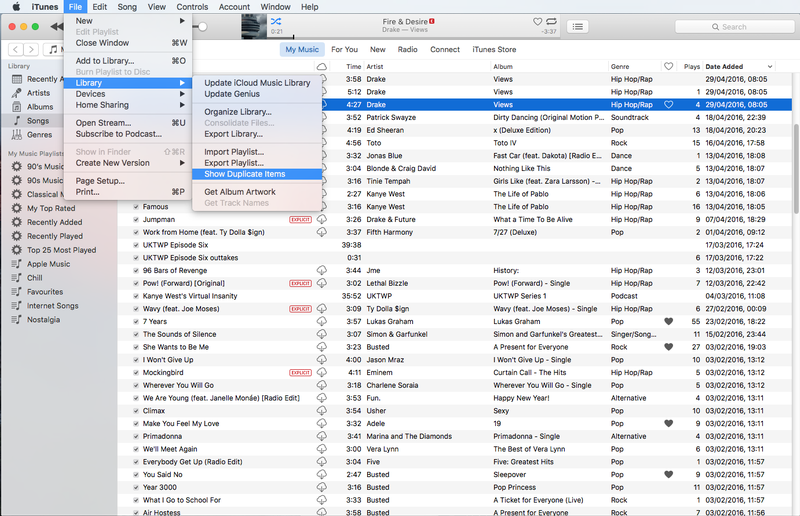
Новая версия iTunes усложняет поиск дубликатов файлов в iTunes, как это было ранее найдено в меню «Просмотр»> «Показать дубликаты». Вот шаги по поиску и удалению дубликатов файлов в iTunes 12:
- Откройте приложение iTunes.
- Нажмите Файл> Моя библиотека> Показать дубликаты.
- Нажмите «Все», чтобы просмотреть дубликаты треков, нажмите «Тот же альбом», чтобы показать дубликаты песен из определенного альбома.
- Рекомендуется расположить музыкальные колонки iTunes, чтобы вы могли просматривать «Имя», «Исполнитель» и «Альбом по исполнителю». Вы можете убедиться, что эти столбцы отображаются, удерживая нажатой клавишу Control и нажимая на столбцы. Убедитесь, что рядом с надписью «Альбом» и «Исполнитель» (имя iTunes постоянно отображается).
- Нажмите на столбец имени в iTunes: это гарантирует, что дубликаты файлов будут отображаться рядом друг с другом.
Дисплей iTunes теперь будет отображать только дублированные треки. Он использует совпадения, основанные на одной и той же песне и исполнителе, хотя вы видите несколько версий одной и той же песни из разных альбомов. Так что если у вас есть студийная и живая версия трека, вы можете в конечном итоге посмотреть разные версии одной и той же песни.
Пройдите треки и удалите дубликаты, которые вам не нужны. Выделите ненужный файл, нажмите «Удалить» на клавиатуре (или выберите «Правка»> «Удалить») и выберите «Переместить в корзину». Если вы выберете «Сохранить файл», он будет удален из iTunes, но файл останется на вашем жестком диске. Параметр «Сохранить файл» очищает iTunes, но не освобождает место на Mac.
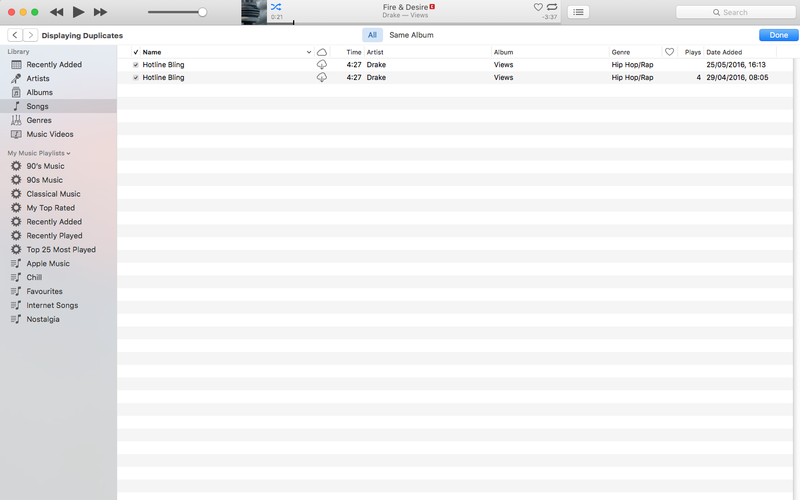
Когда вы закончите, нажмите «Готово» в верхнем правом углу, чтобы вернуться в обычный режим просмотра iTunes. Теперь вы увидите всю свою библиотеку iTunes (надеюсь) без дублированных треков.
Как найти и удалить дубликаты в iTunes: как запретить iTunes 12 импортировать дублированную музыку
iTunes больше не импортирует дубликаты файлов, если вы перетаскиваете аудиофайлы в библиотеку iTunes (вы можете принудительно добавить дубликат файла, удерживая клавишу «Option» при перетаскивании файла). Так что вам больше не нужно ничего настраивать.
Тем не менее, рекомендуется дважды проверить, правильно ли iTunes управляет вашими музыкальными файлами.
- Нажмите на iTunes> Настройки.
- Нажмите Дополнительно.
- Убедитесь, что в поле организованной папки Keep iTunes Media есть галочка.
- Убедитесь, что при копировании файлов в iTunes Media Folder при добавлении в библиотеку установлен флажок.
- Нажмите Сбросить все предупреждения диалогов.
- Нажмите ОК.
iTunes теперь должен быть настроен на организацию вашей музыкальной папки.





